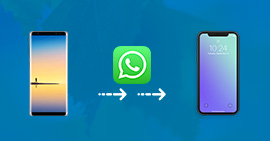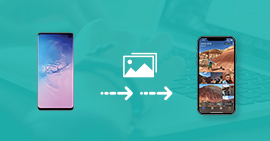KingRoot- Rooter votre appareil Android avec un clic

Peu importe que vous vouliez désinstaller les applications pré-installées par les manufacturiers, ou que vous aviez besoin de rooter votre téléphone Android pour récupérer des données avec un outil tiers, vous pouvez obtenir un guide de rootage dans cet article pour rooter votre appareil Android avec Kingroot de façon sécuritaire et facile.
Partie 1. Qu'est-ce que le Rootage d'Android ?
Le rootage est le processus d'offrir le privilège Super-Utilisateur aux utilisateurs pour contrôler le système du téléphone et d'offrir l'autorité pour gérer tous les genres de logiciel selon leur besoin personnel.
Partie 2. Qu'est-ce qu'il faut faire avant de rooter l'appareil Android ?
Sauvegarder les données de votre appareil Android
Aucun outil de rootage ne peut assurer un succès 100%, donc, ce serait mieux d'utiliser une application de sauvegarde Android pour faire une sauvegarde de vos données Android sur PC ou cloud ou d'autres appareils.
Charger le téléphone Android complètement
Rooter un téléphone est gourmand de l'électricité, il faut charger votre téléphone jusqu'au 80% par avance.
Choisir un outil de rootage fiable
Il existe des outils de rootage variés sur Internet, ce serait mieux de choisir un programme fiable pour rooter votre téléphone de façon sécuritaire et facile. Dans cet article, on vous recommande KingRoot. KingRoot est un logiciel gratuit et facile à utiliser de rooter presque tous les appareils des versions Android 2.x - 5.0.
Partie 3. Comment rooter votre appareil Android avec KingRoot ?
KingRoot a deux versions, la version PC et la version APK. Ici, on va vous présenter le guide étape par étape de rooter un téléphone sur l'ordinateur ou sur un appareil Android avec KingRoot.
Rooter l'appareil Android avec KingRoot sur l'ordinateur
Étape 1 Installer KingRoot sur PC
Téléchargez et installez KingRoot pour PC sur votre ordinateur. Après l'installation avec succès, faites un double clic pour exécuter ce logiciel.
Étape 2 Ouvrir le débogage USB
Sur votre téléphone, ouvrez le débogage USB par taper "Paramètres" > "Options de développement" > activez le mode de débogage USB, qui vous permet de gérer votre téléphone sans notification sur l'ordinateur. Si cette option est déjà activée sur votre téléphone, vous pouvez sauter cette étape, et directement passer à l'étape 3.

Étape 3 Connecter votre appareil Android à l'ordinateur
Connectez votre téléphone à l'ordinateur avec un câble USB, ce logiciel va détecter votre téléphone directement.

Étape 4 Rooter votre appareil Android avec KingRoot sur l'ordinateur
Après avoir connecté votre téléphone, cliquez sur "Try to root" pour commencer à rooter votre téléphone. Après le rootage, il apparaîtra un message sur l'interface qui vous indique que vous avez rooté votre téléphone. Vous pouvez ensuite utiliser d'autres outils de récupération pour récupérer des fichiers supprimés à partir de la carte SD ou d'un stockage interne Android.

Rooter l'appareil Android avec KingRoot sans ordinateur
Étape 1 Télécharger KingRoot sur l'appareil Android
Vous pouvez naviguer sur www.kingroot.net dans le navigateur sur votre téléphone pour télécharger KongRoot. Aussi, vous pouvez télécharger KingRoot via ce lien suivant et copier le fichier APK sur votre téléphone.
Étape 2 Installer APK KingRoot sur votre appareil Android
Après le téléchargement avec succès, il faut trouver le fichier APK, et tapez-le pour l'installation. Si vous réglez "install blocked", un message pop-up va vous demander de taper "Settings" > "Security" et autoriser "unknown sources" pour installer KingRoot.

Étape 3 Rooter le téléphone Android avec KingRoot sur votre appareil
Après l'installation, tapez "OPEN" pour lancer cet outil. Tapez "Try it" > "Get now" pour commencer à rooter votre téléphone. Ce programme va vous montrer le processus de rootage.

Si vous n'êtes pas sûr si votre téléphone est rooté avec succès, vous pouvez essayer de désinstaller une application pré-installée dont vous n'avez pas de besoin. Aussi, vous pouvez aller à Google Play pour télécharger RootChecker pour vérifier que vous avez complété le rootage.
Partie 4. Comment rooter l'appareil Android avec KingRoot sur Mac ?
Pour les utilisateurs de Mac, il y aura une perte de données ou des problèmes de sécurité si vous voulez rooter votre téléphone Android sur Mac, nous vous conseillons de rooter des appareils Android avec KingRoot sur l'ordinateur Windows.
Vous pouvez cliquer ici pour rooter téléphone Android avec KingRoot sur Windows.
Que pensez-vous de cet article ?
Excellent
Note : 4,8 / 5 (basé sur 65 votes)